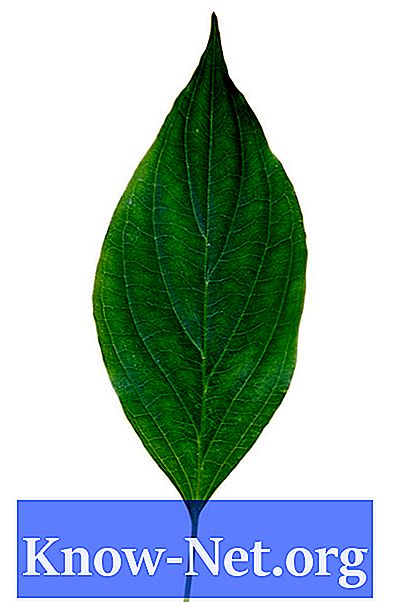विषय
कंप्यूटर में मेमोरी और प्रोसेसिंग पावर दोनों उन्नत हैं जो पहले से ही एक ही समय में अधिक एप्लिकेशन चलाने में सक्षम हैं, जिसे मॉनिटर पर आसानी से प्रदर्शित किया जा सकता है। इसके परिणामस्वरूप, इन कई अनुप्रयोगों के साथ काम करने के लिए दो मॉनिटर बहुत सुविधाजनक तरीका बन गए हैं। कंप्यूटर मॉनिटर पर डेस्कटॉप छवि पर "बर्न-इन / बर्निंग" प्रभाव से बचने के लिए स्क्रीनसेवर का लंबे समय से उपयोग किया जाता है। यदि आप दोहरे मॉनिटर का उपयोग कर रहे हैं, तो आप शायद यह सुनिश्चित करना चाहते हैं कि आपके पास स्क्रीन सेवर दोनों पर काम करना है।
दिशाओं

-
विंडोज डेस्कटॉप पर जाएं, स्टार्ट मेनू पर क्लिक करें और फिर "कंट्रोल पैनल" पर जाएं।
-
"उपस्थिति और वैयक्तिकरण" चुनें और फिर दिखाई देने वाले अनुकूलन मेनू में "स्क्रीन रिज़ॉल्यूशन समायोजित करें"।
-
"प्रदर्शन सेटिंग्स" संवाद बॉक्स खुलने पर मॉनिटर आइकन 2 पर क्लिक करें। बॉक्स में चेक मार्क लगाने के लिए क्लिक करें जो कहता है "डेस्कटॉप को इस मॉनिटर पर बढ़ाएं।"
-
"ओके" पर क्लिक करें और फिर "लागू करें।" निजीकरण मेनू में स्क्रीनसेवर आइकन पर क्लिक करें।
-
स्क्रीन-सेवर का चयन करें जिसे आप ड्रॉप-डाउन मेनू से पसंद करते हैं और स्क्रीन सेवर को सक्रिय करने के लिए कितना समय लेना चाहते हैं। समाप्त करने के लिए "लागू करें" और "ठीक" पर क्लिक करें।
विंडोज विस्टा और विंडोज 7
-
विंडोज डेस्कटॉप पर जाएं और "प्रारंभ" बटन पर क्लिक करें। "नियंत्रण कक्ष," "उपस्थिति और विषय-वस्तु" और फिर "देखें" का चयन करें।
-
खुलने वाले संवाद बॉक्स में "वीडियो गुण" के शीर्ष पर "सेटिंग" पर क्लिक करें।
-
मॉनिटर आइकन 2 पर क्लिक करें, और फिर "मॉनिटर को इस डेस्कटॉप पर एक्सटेंड करें" बॉक्स में चेक मार्क लगाने के लिए फिर से क्लिक करें।
-
"लागू करें" पर क्लिक करें और फिर "वीडियो गुण" संवाद बॉक्स के शीर्ष पर स्क्रीन सेवर टैब पर फिर से क्लिक करें।
-
स्क्रीन सेवर का चयन करें जिसे आप ड्रॉप-डाउन मेनू से पसंद करते हैं और स्क्रीन सेवर को सक्रिय करने के लिए समय की मात्रा चाहते हैं। समाप्त करने के लिए "लागू करें" और "ठीक" पर क्लिक करें।
विंडोज एक्सपी
युक्तियाँ
- ड्रॉप-डाउन मेनू - पेज को राइट-क्लिक करके या किसी विकल्प पर मँडरा कर विकल्पों का चयन करने के लिए बार।
- "बर्न-इन" - बर्न-इन प्रभाव कंप्यूटर और टेलीविज़न स्क्रीन को प्रभावित करता है और यूनिट पर प्रदर्शित अभी भी छवियों के कारण होता है, जो स्क्रीन को जलाते हैं और एक निशान छोड़ देते हैं यदि वे लंबे समय तक जुड़े हुए हैं।
- संवाद - एक स्थान जो खिड़कियों और उपयोगकर्ता के बीच एक "संवाद" स्थापित करता है।
आपको क्या चाहिए
- एक कंप्यूटर जो दो मॉनिटर (2 "वीडियो ग्राफिक्स ऐरे" [वीजीए] या 2 "डिजिटल विज़ुअल इंटरफ़ेस [डीवीआई] कनेक्टर, या प्रत्येक में से एक) का समर्थन करता है।
- 2 मॉनिटर
- विंडोज 7, विस्टा या एक्सपी ऑपरेटिंग सिस्टम